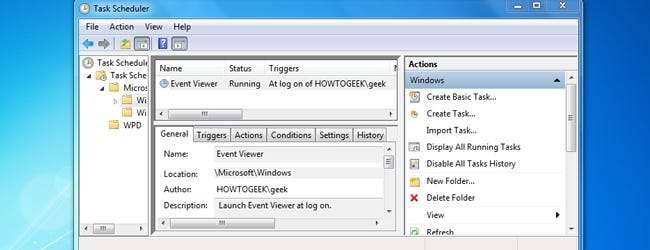
У цьому посібнику ми покажемо вам, як увімкнути програми або власні сценарії для запуску під час завантаження Windows. Можливо, ви віддаєте перевагу, щоб ваш Outlook відкривався щоразу, коли ви входите на комп’ютер вранці на роботі, або ви можете хотіти, щоб користувацький пакетний файл запускався кожного разу, коли робочий стіл завантажується. Незалежно від ваших потреб, цей посібник покаже кілька зручних способів налаштування такої поведінки. Ми також розглянемо інші методи, які використовують програми для запуску під час завантаження, та способи їх відключення.
Планувальник завдань
В останніх версіях Windows нам, виродкам, більше не потрібно налаштовувати хак чи обхідний шлях для запуску програми під час завантаження, оскільки ми можемо використовувати утиліту Планувальник завдань, що надається в Windows. Краще використовувати цей метод, коли це можливо, оскільки ця утиліта була спеціально створена для цієї мети. Планувальник завдань надає вам безліч варіантів, наприклад, запускати програму з ескалаційними привілеями чи ні, а також налаштовувати роботу програми лише за умови дотримання певних умов (живлення змінного струму, підключення до мережі тощо).
Щоб показати вам приклад того, що ви можете зробити із Планувальником завдань, ми пройдемо кроки, необхідні для того, щоб програма перегляду подій відкрилася під час входу в систему.
Перейдіть до меню «Пуск», введіть «Планувальник завдань» і виберіть його з результатів пошуку.
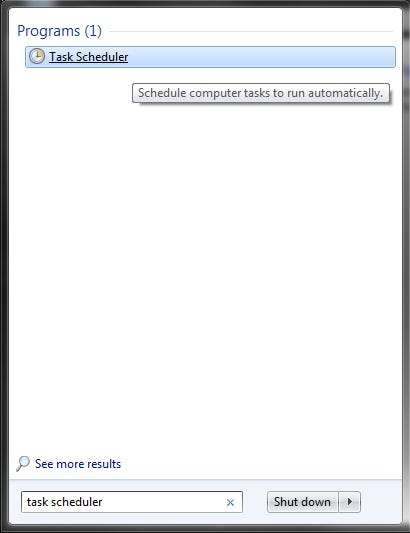
Доступ до планувальника завдань також можна отримати на панелі керування в розділі Адміністративні інструменти.
У правій частині меню "Планувальник завдань" у розділі "Дії" виберіть "Створити завдання".
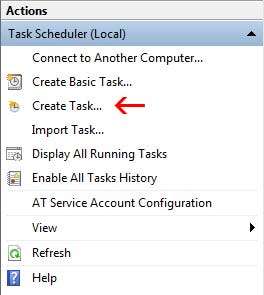
Після натискання на нього ви побачите наступне меню:
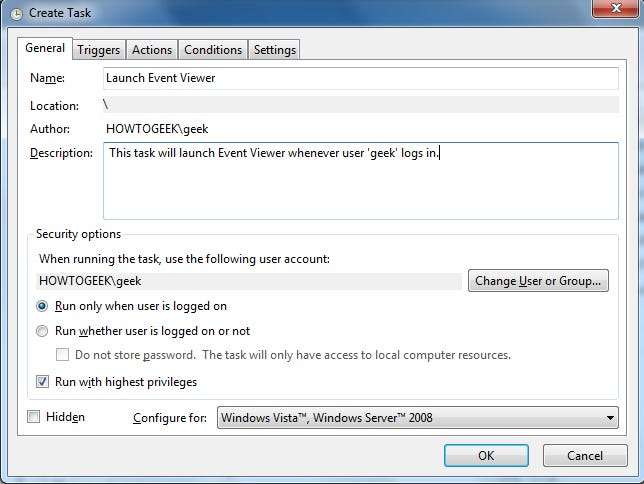
На скріншоті вище ми вже вказали ім’я та опис завдання, яке створюємо. Єдине, що ми зробили, це встановити прапорець «Запустити з найвищими привілеями». Запуск певних програм, таких як Event Viewer, зазвичай призводить до запиту Керування обліковими записами користувачів, якщо у вашій системі не вимкнено UAC. Під час планування завдання, для якого потрібні права адміністратора, обов’язково встановіть цей прапорець, інакше ви побачите помилку в області сповіщень (нижній правий кут панелі завдань) і вам доведеться вручну дозволити її.
Після заповнення імені та опису перейдіть на вкладку «Тригери», а потім натисніть «Створити». Вам буде представлено меню, як показано нижче.
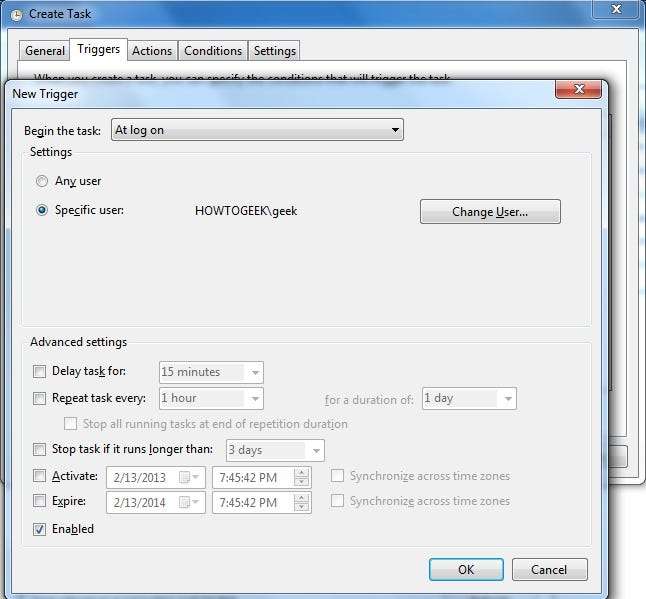
У цьому меню в розділі «Почати завдання:» виберіть «При вході». Виберіть, для якого користувача ви хочете виконати завдання під час входу, та налаштуйте будь-які відповідні розширені налаштування, які хотіли б. З налаштуваннями на наведеному вище скріншоті, програма перегляду подій запускатиметься при кожному наступному вході в систему, щойно користувач «geek» увійде в систему.
Після завершення налаштування нового тригера натисніть кнопку «ОК», а потім виберіть вкладку «Дії». Клацніть «Новий», щоб зробити нову дію.
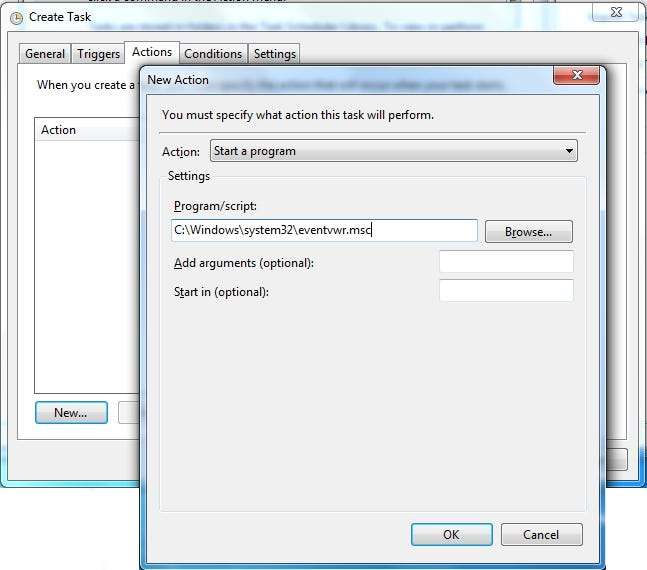
Виберіть "Запустити програму" в меню "Дія", а потім натисніть "Огляд", щоб вказати нове завдання на програму, яку ви хотіли б запустити. У наведеному вище прикладі ми вибрали програму перегляду подій. Якщо є якісь аргументи, які вам потрібно запустити зі своєю програмою, ви можете їх також додати. Для програми перегляду подій не потрібно жодного, але інші програми, такі як ігрові сервери, будуть покладатися на них.
Натисніть OK, щоб вийти з меню дій. Вкладки «Умови» та «Налаштування» можна залишити в спокої, але сміливо перегляньте їх ще кілька варіантів - більшість з яких не мають значення для завдання, яке запускає програму при вході в систему.
Натисніть OK у меню Створити завдання, і все готово.
Папка запуску
Інший спосіб встановити програму або сценарій для запуску під час входу - використання папки запуску. Ви можете отримати доступ до цієї папки в Windows 7 і попередніх версіях Windows, перейшовши в Пуск> Все программы> Запуск. У Windows 8 і попередніх версіях до запуску також можна отримати доступ у Провіднику, перейшовши до розділу “C: \ Users \ username \ AppData \ Roaming \ Microsoft \ Windows \ Start Menu \ Programs \ Startup” (замінюючи 'username' на ім'я вашого користувач).
Щоб використовувати папку автозавантаження для налаштування програми для запуску під час завантаження, просто зробіть ярлик для вказаної програми (клацніть правою кнопкою миші> Надіслати> Робочий стіл) і помістіть цей ярлик у папку автозавантаження. Деякі програми використовують цей метод як спосіб налаштувати себе на запуск. Якщо у вас є програма, яка продовжує запускатися щоразу, коли ви входите в систему, у папці автозавантаження може бути ярлик для цієї програми.
Запуск користувацьких сценаріїв під час запуску
Поряд із запущеними програмами при вході в систему, ви також можете використовувати Планувальник завдань або папку автозавантаження для запуску спеціальних пакетних сценаріїв. Пакетні файли містять команди, які зазвичай запускаються у вікні командного рядка. Наприклад, наступний код вказує Windows на відображення мережевого ресурсу, розташованого на 192.168.1.1, на диск Z :.
чисте використання z: \\ 192.168.1.1 \ share / USER: geek / P: Так
Щоб виконати цей рядок коду під час запуску, просто вставте його в текстовий документ і збережіть файл як .bat. Помістіть файл .bat у папку автозавантаження або скористайтесь Планувальником завдань, щоб ваш комп’ютер виконував рядки коду щоразу, коли вказаний користувач входить у систему.
Вимкнення запуску програм під час завантаження
Є кілька способів, як програма може налаштувати себе на запуск під час завантаження. Згадані вище методи - це два з них, і після прочитання ви мали б добре уявити, як відключити програми, які використовують ці два методи. Ви також повинні побачити цей посібник за допомогою щодо вимкнення програм, які використовують реєстр або інші методи для запуску під час завантаження.







